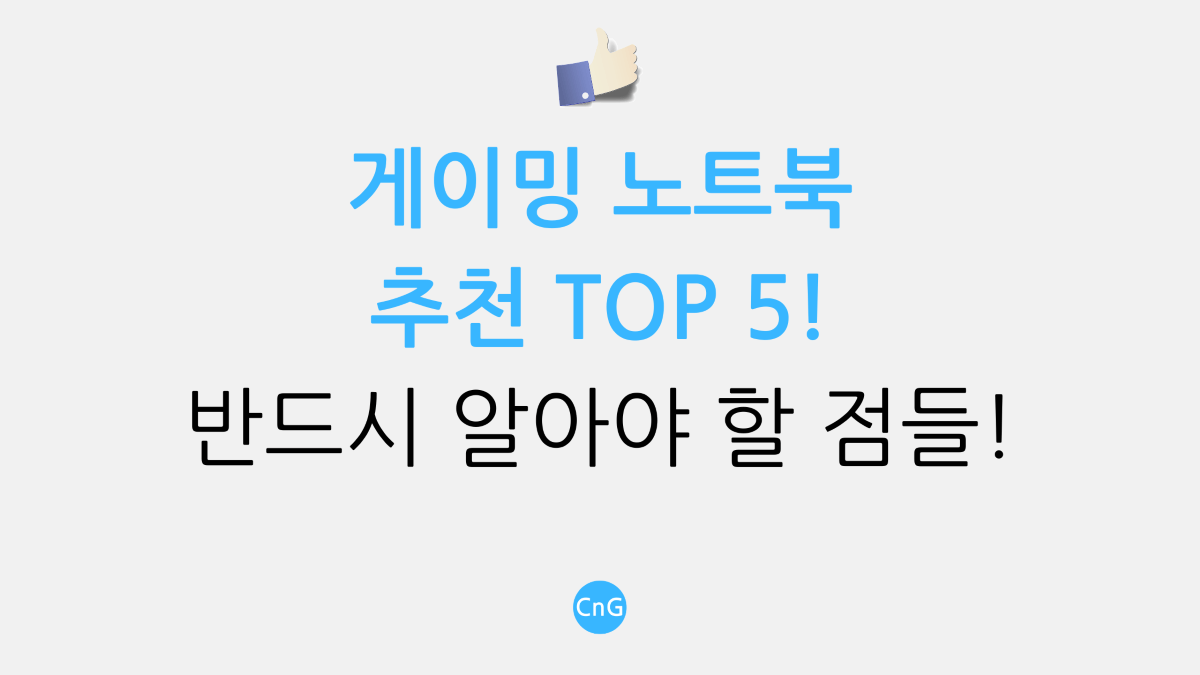게이밍 노트북은 일반적인 노트북과는 특징이 많이 다른데요.
이 글에서는 게이머들을 위한 게이밍 노트북 추천에 대한 내용을 모두 정리해서 공유드립니다.
글의 내용을 참고해서 미리 알아야 할 주의사항들까지 한번에 확인해 보세요!
참고로 이 포스팅은 쿠팡 파트너스 활동의 일환으로, 이에 따른 일정액의 수수료를 제공 받을 수도 있습니다.
그리고 쿠팡 상품의 특성상 가격대는 늘 약간씩 변동이 있다는 점도 알려 드립니다!
글의 순서
게이밍 노트북 추천 TOP 5

안녕하세요! 컴퓨터 초보자를 위한 친절한 IT가이드 컴퓨터앤가이드입니다.
바로 게이밍 노트북 추천 TOP5 내용을 공유드립니다.
보통 게이밍 노트북은 특성상 가격대가 무척 고가입니다.
그리고 여기서 소개드리는 제품들은 그 중에서도 더 비싼 모델들을 소개드리는데요.
제가 언젠가는 한번 구입해야지 생각하는 모델들 위주입니다!
델 에일리언웨어 M18 DAWM18R1-WP07KR
- CPU : 인텔 코어 i9-13980HX (13세대 / 24코어 32쓰레드 / E코어 4.0GHz / P코어 5.6GHz)
- 디스플레이 : 18인치 FHD(1900*1200) / 480Hz / 300nit
- 그래픽카드 : 지포스 RTX4090 D6 16GB (외장)
- TGP : 150W (최대 175W)
- 램 : DDR5-4800 32GB (16GB*2)
- 저장장치 : M.2 NVMe SSD 1TB
- 두께 : 24.10~26.70mm (최저~최고)
- 무게 : 약 3.86~4.04Kg (최저~최고)
- 운영체제 : Windows 11 Pro
- A/S : 무상 15개월 Premium Support 및 방문 서비스
레이저 블레이드 18 RZ09-0484
- CPU : 인텔 코어 i9-13950HX (12세대 / 24코어 32쓰레드 / E코어 4.0GHz / P코어 5.5GHz)
- 디스플레이 : 18인치 QHD(2560*1600) / 240Hz / 500nit
- 그래픽카드 : 지포스 RTX4090 D6 16GB (외장)
- TGP : 175W
- 램 : DDR5-5600 32GB
- 저장장치 : M.2 NVMe SSD 2TB
- 두께 : 21.99mm
- 무게 : 약 3.2Kg
- 운영체제 : Windows 11 Home
- A/S : 무상 본체 1년 / 메인보드, 배터리 2년
ASUS ROG Strix G16 G614JZ-N4015 RUE
- CPU : 인텔 코어 i9-13980HX (13세대 / 24코어 32쓰레드 / E코어 4.0GHz / P코어 5.6GHz)
- 디스플레이 : 16인치 WQXGA(2560*1600) / 240Hz / 500nit
- 그래픽카드 : 지포스 RTX4080 D6 12GB (외장)
- TGP : 175W
- 램 : DDR5-4800 64GB (32GB*2)
- 저장장치 : M.2 NVMe SSD 8TB
- 두께 : 30.4mm
- 무게 : 약 2.5Kg
- 운영체제 : Windows 11 Pro
- A/S : 무상 1년
MSI 레이더 GE78HX 13VI-226KR
- CPU : 인텔 코어 i9-13980HX (13세대 / 24코어 32쓰레드 / E코어 4.0GHz / P코어 5.6GHz)
- 디스플레이 : 17인치 WQXGA(2560*1600) / 240Hz / 400nit
- 그래픽카드 : 지포스 RTX4090 D6 16GB (외장)
- TGP : 175W
- 램 : DDR5 32GB
- 저장장치 : M.2 NVMe SSD 2TB
- 두께 : 23mm
- 무게 : 약 3.1Kg
- 운영체제 : Windows 11 Home
- A/S : 유상 3년 47,000원
HP OMEN 17-ck2017TX
- CPU : 인텔 코어 i9-13900HX (13세대 / 24코어 32쓰레드 / E코어 3.9GHz / P코어 5.4GHz)
- 디스플레이 : 17인치 QHD(2560*1440) / 240Hz / 300nit
- 그래픽카드 : 지포스 RTX4080 D6 12GB (외장)
- TGP : 175W
- 램 : DDR5-5600 64GB (32GB*2)
- 저장장치 : M.2 NVMe SSD 2TB
- 두께 : 27mm
- 무게 : 약 2.76Kg
- 운영체제 : Windows 11 Home
- A/S : 무상 1년
게이밍 노트북 구매 전 반드시 알아야 할 점들
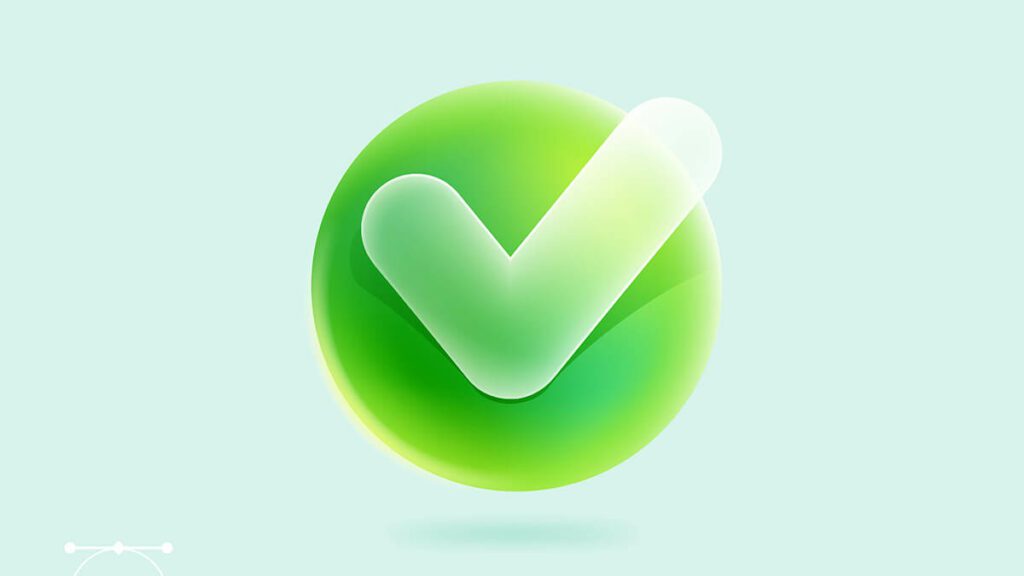
이번 장은 게이밍 노트북 구매 전에 알아야 할 점들에 대해 정리해 보았습니다.
게이밍 노트북은 가격도 고가일뿐만 아니라 생각해야 될 요소들이 상당히 많죠.
또한 게임을 주로 함에 따라 꼭 확인해야 될 특성들이 있습니다.
그럼 바로 알아보도록 하죠!
노트북 사양 꼼꼼히 확인하기 (CPU / 그래픽카드 / RAM / SSD)

가장 먼저 사양을 꼼꼼히 확인하는 것부터 시작해야 하겠죠!
게임을 좋아하는 분들이라면 사양에 대해 어느정도 알고 있는 분들이 많을 텐데요.
어떤 사양이 좋을지 잘 모르는 분들이라면 아래 사항들을 꼭 체크해 보시기 바랍니다!
CPU – i5, 라이젠5 이상의 모델
CPU의 중요성을 모르는 분들을 없을 것입니다.
게이밍 노트북의 경우 특히 CPU가 먼저 고사양이어야 하는데요.
이 고사양이라는 기준이 상당히 애매할 수 있습니다.
그래서 아주 간략히 요약하자면 최소한 인텔의 i5, AMD의 라이젠5 이상을 선택해야하죠.
- 간단한 게임용 : 인텔 i5 / AMD 라이젠5
- 고사양 게임용 : 인텔 i7, i9 / AMD 라이젠7, 라이젠9
이렇게 간단히 구분해도 되나? 싶을 수도 있는데요.
현재 주력이 되는 CPU 라인업 중 결국 인텔과 AMD에서 각각 위 3가지 모델들이 게임을 할 수 있는 최소 CPU의 사양이 되겠습니다.
보통 노트북용 CPU는 데스크탑 CPU보다 성능이 더 떨어집니다.
따라서 게임용으로 구입하는 노트북에서 인텔 i5, 라이젠5 이하로 구매하는 것은 사실 의미가 없죠.
특히 i3, 라이젠3, 펜티엄 골드, 애슬론 등의 CPU는 다른 사양이 좋아도 구매하지 않는 것을 권장드립니다.
물론 CPU 자체가 i3, 라이젠 3 정도라면 나머지 사양도 그렇게 좋을리는 없겠죠!
함께 보면 좋은 연관 포스팅
초보자를 위한 알기 쉬운 컴퓨터 부품 설명 및 종류와 용어 가이드 (2024)
그래픽카드 – 최소 RTX 3050 이상 + TGP 최소 80~100W 반드시 확인
다음으로 그래픽카드를 빼놓을 수 없겠죠.
시중에는 정말 다양한 게이밍 노트북이 출시되어 있는데요.
이 역시 간략히 요약하면 아래와 같습니다.
- 간단한 게임용 : RTX 3050, RTX 3060 시리즈
- 고사양 게임용 : RTX 3070, RTX 3080 시리즈 이상
여기서 엔비디아의 제품 라인업만 구분을 했는데요.
현재 주력이 되는 제품들은 최소 엔비디아의 RTX 3050 이상인 제품들입니다.
라데온을 탑재한 노트북도 물론 있지만 개인적으로는 별로 추천드리고 싶지 않습니다.
(물론 이 부분은 자신이 어떻게 생각하는지에 따라 다를수도 있습니다)
CPU가 AMD라도 그래픽카드는 엔비디아 제품을 쓰는 것이 현재로서는 더 좋죠.
그 이유는 전력대비 성능비를 의미하는 소위 “전성비”가 더 좋기 때문입니다.
굳이 찾아본다면 인터넷에 이러한 통계 자료는 많이 있는데요.
현재 보통 엔비디아의 그래픽카드들의 성능이 더 좋은 상황입니다.
그렇기 때문에 사용자 입장에선 어쩔수가 없이 엔비디아를 많이 선택하게 되죠.
또한 그래픽카드에는 TGP라는 아주 중요한 사양이 있는데요.
이에 대해서는 다음장에서 조금 더 자세하게 공유 드립니다!
RAM – 무조건 16GB 이상
램의 중요성을 모르는 분들은 아마 대부분 없을 거라 생각되는데요.
이 램 역시 아주 간략하게 아래와 같이 요약해 볼 수 있습니다.
- 간단한 게임용 : 16GB
- 고사양 게임용 : 32GB 이상
컴퓨터 자체의 램 용량이 16GB라면 약간 부족하다고 느낄 수 있는데요.
하지만 어차피 게임은 하나만을 플레이하게 되기 때문에 16GB여도 부족하지는 않습니다.
하지만 최근에는 램 용량을 많이 요구하는 게임들이 많이 출시되고 있는데요.
이에 따라서 32GB 이상의 램도 고려해 보아야 할 것입니다.
아주 간략히 16GB냐 32GB 이상이냐로 구분이 가능하죠!
개인적으로 8GB까지 내려가는 것은 권장드리지 않습니다.
별다른 작업을 하지 않아도 보통 4~6GB 정도의 램을 점유하기도 하기 때문인데요.
이런 경우 게임을 할 때 램 용량이 상당히 부족하죠.
SSD – 최소 용량 512GB 이상
최근 노트북에 HDD를 사용하는 경우는 없고 거의 SSD만 사용하는데요.
이 중 반드시 M.2 NVMe SSD를 선택하는 것이 좋습니다.
물론 M.2 NVMe SSD는 발열이 높은 편이기 때문에 노트북 자체의 쿨링이 좋아야하죠.
게이밍 노트북은 발열 자체가 심해서 보통 쿨링에 신경을 많이 씁니다.
그렇기 때문에 SSD를 2.5인치로 써야할 이유는 별로 없습니다.
용량과 같이 간단히 아래와 같이 요약 가능하죠.
- 간단한 게임용 : 2.5인치 SATA 또는 M.2 NVMe SSD 512GB
- 고사양 게임용 : M.2 NVMe SSD 1TB 이상
노트북도 추가적으로 SSD를 늘릴 수 있는 모델들이 있습니다.
하지만 애초에 고가로 형성되어 있기 때문에 처음에 용량을 잘 고르는 것이 중요하죠.
참고로 SSD 추가가 가능한지는 노트북마다 다르기 때문에 개별적으로 확인해야 합니다.
따라서 판매페이지의 내용들을 가능한 꼼꼼히 확인해 보고 문의도 해보시기 바랍니다!
함께 보면 좋은 연관 포스팅
조립 컴퓨터 추천 TOP 10! 모르고 사면 안 되는 체크포인트 총정리!
TGP(Total Graphics Power) 반드시 확인하기 (중요)

이번 내용은 앞의 그래픽카드 부분의 내용과 연결되는 부분인데요.
노트북에 TGP라는 사양이 있다는 것을 알고 계신가요?
TGP는 쉽게 말해 “노트북이 그래픽카드에 공급할 수 있는 전력”으로 이해할 수 있습니다.
이 TGP가 노트북에서 아주아주 중요한 역할을 합니다.
다시 얘기드리지만 게이밍 노트북 구매전에는 반드시! 이 사양을 확인해야 합니다.
그러니까 RTX 3050와 같이 그래픽카드 명칭만 봐서는 안 된다는 의미이죠.
데스크탑에서는 보통 파워서플라이의 용량을 넉넉하게 사용합니다.
게이밍용이라면 최소 600W 이상을 거의 대부분 사용할 텐데요.
노트북은 크기가 데스크탑에 비해 아주 작기 때문에 전력을 많이 줄수록 발열이 심해집니다.
노트북 제조사들은 이 때 생기는 발열을 제어하는데 골머리를 앓고 있죠.
그렇다면 사실 그래픽카드의 성능은 그대로 유지하고 쿨링이 더 잘 되도록 해야 하는데요.
이 쿨링을 작은 노트북에서 원활히 해내는 것이 무척 어려운 모양입니다.
그래서 발열을 줄이기 위해 동일한 그래픽카드에 최대로 줄 수 있는 전력을 제한하는데요.
예를 들어 동일한 RTX 3050를 사용해도 어떤 노트북은 50W만 전력을 넣어 줄 수 있고 어떤 노트북은 80W를 넣어줄 수 있습니다.
전력을 덜 넣음으로써 발열을 줄이려는 의도이죠.
그러면 이 두 가지가 차이가 있을까요?
당연히 차이가 나게 됩니다!
즉 동일한 RTX 3050라면 50W밖에 못 넣어주는 노트북보다 80W를 넣어주어도 안정적인 노트북의 게임 성능이 더 좋은 것이죠.
하지만 이 TGP는 사양에 안 적혀 있는 경우도 많습니다.
따라서 잘 모르고 그냥 덜컥 구매하는 경우가 실제로 제 주변에도 있었습니다.
이 부분을 반드시 놓치지 말고 확인하시기 바랍니다!
참고로 노트북에 따라 다르겠지만 그래픽카드만 놓고 봤을 때 최소 80~100W 정도는 넣어줄 수 있어야 합니다.
물론 그 이상이 가능할수록 더욱 좋죠.
그런데 시중에는 50W 정도만 넣어주는 노트북들도 많습니다.
해상도와 주사율 미리 알아두기

게이밍 노트북이라면 아무래도 화면이 좋아야 하는 것은 당연하겠죠.
현재 일반적인 노트북의 주력이 되는 해상도는 FHD(1920*1080)입니다.
이 FHD도 상당히 좋은 해상도입니다.
하지만 그 이상의 QHD 수준까지 가면 훨씬 더 좋죠.
물론 4K이면 당연히 더 좋겠지만 게임용으로는 4K 노트북이 많지는 않은데요.
결론적으로 해상도는 QHD(2560*1440) 이상이면 가장 좋을 것입니다.
또한 주사율이 게임에서 아주 중요한데 보통 60Hz부터 시작하죠.
60Hz만 사용해 본 분들은 120Hz나 144Hz 등 그 이상의 주사율을 사진 노트북들을 사용해 보면 꽤 부드럽다고 생각할 것입니다.
그런데 반대로 고주사율 디스플레이를 사용하다가 60Hz를 사용하면 역체감이 심하게 되죠.
게임할 때 60Hz는 화면이 자연스럽다고 느끼는 마지노선입니다.
실제로 그 이하로 주사율이 떨어지면 화면이 뚝뚝 끊기면서 제대로 플레이할 수 없죠.
우리는 게임을 얼마나 더 좋은 화면으로 쾌적하게 할 수 있는지가 관건입니다.
따라서 최소 120Hz 이상의 주사율을 가진 노트북을 추천드립니다.
(참고로 이렇게 고주사율로 게임을 원활하게 플레이하려고 하면 노트북 자체의 사양이 상당히 높아야 합니다)
발열 관리가 잘 되는지 유튜브나 구글에서 찾아보기

발열은 게임용 컴퓨터에 굉장히 민감한 사안이죠!
데스크탑이야 발열제어를 위해 커스텀 수냉까지도 하지만 노트북은 수냉 제품이 사실상 없습니다.
(유튜브에 보니 수냉을 탑재한 제품이 있긴 있는데 아직 대중화되지 않았고 대중화되기도 조금 어려워 보이긴 합니다)
그래서 결국 히트싱크, 베이퍼챔버, 쿨링팬으로 발열제어를 하게 되는데요.
이 설계를 얼마나 잘했느냐에 따라 제조사와 모델별로 발열 정도가 많이 달라집니다.
그런데 문제는 직접 사용해보기 전까지는 실제로 어떤 게임에서 발열이 얼마나 될지 알 수가 없다는 점이죠.
제가 생각하는 가장 좋은 방법은 같은 모델을 유튜브나 구글에서 찾아보는 방법입니다.
그래서 실제로 내가 찾는 모델이 어떤 평가를 받는지 알아보는 것이죠.
참고로 저는 델 에일리언웨어 M15 R7 모델(라이젠7, RTX3060, TGP 100W)을 사용하고 있는데요.
애초에 TGP가 그렇게 높은 편이 아니기도 하지만 게임을 하드하게 하는 편이 아니어서 발열이 많지 않은 편입니다.
그래서 이 노트북의 장점이라 생각하는데요.
만약 이 노트북으로 더 고사양의 게임을 돌린다면 분명 지금보다 훨씬 더 발열이 심할 것입니다.
그 때 얼마나 발열제어가 잘 될지는 저도 해보기 전까지는 알 수가 없습니다.
따라서 이 부분은 후기에 의존할 수 밖에 없죠.
만약 제가 사용중인 에일리언웨어에 대해 궁금하다면 아래 포스팅도 참고해 주세요!
함께 보면 좋은 연관 포스팅
델 에일리언웨어 후기! (M15 R7) 실사용 1년 가까이 하면서 느낀 장단점
배터리 지속시간과 어댑터의 필요성 이해하기

게이밍 노트북을 고려할 때 꼭 알아야 할 점이 바로 배터리 지속시간입니다.
보통 게이밍 노트북은 가격대가 고가이기 때문에 이에 따라 지속시간도 길 것으로 기대하는 경우가 많은데요.
사실 게이밍 노트북의 배터리 지속시간은 그야말로 최악입니다.
노트북의 특성상 고사양 CPU와 그래픽카드를 돌려야 하기 때문에 채 3시간도 잘 지속되지 않죠.
만약 게임을 어댑터 없이 한다면 2시간도 채 지속되지 않습니다.
그 외에 간단한 작업만 해도 3시간을 채 넘기기 힘들죠.
따라서 어댑터 없이 게이밍 노트북을 이용할 수 있을 거라는 생각은 버려야 합니다.
항상 어댑터를 챙겨서 연결하고 써야 하죠.
물론 제조사와 모델에 따라 지속시간이 약간 더 늘어날 순 있겠습니다.
하지만 보통 기대하는 것처럼 배터리로만 오래 사용할 수 없다는 점을 반드시 미리 염두에 두시기 바랍니다!
이 내용들을 모두 확인했다면 앞장의 게임용 노트북 추천 내용도 참고해 보세요!
마무리
여기까지 게이밍 노트북 추천에 대한 내용을 모두 마칩니다.
게임을 좋아하는 분들이라면 누구나 고사양 게이밍 노트북에 대한 로망이 있을 텐데요.
게이밍 노트북은 특성상 사양뿐만 아니라 다양한 측면에서 게이머들을 만족시켜줘야 할 필요가 있습니다.
물론 이 글에서 소개드린 제품들 외에도 다양한 제품들이 많이 있습니다.
따라서 다나와, 컴퓨존 등 다양한 사이트에서 찾아보고 검색도 해보시기 바랍니다.
주의할 점은 게이밍 노트북인데도 불구하고 너무 가격이 저렴한 제품들은 사실 제대로 된 성능을 발휘하기가 힘들다는 점입니다.
그래서 이 글에서 소개드린 고가의 노트북이 아니더라도 사양과 후기를 꼼꼼히 확인해 보시기 바랍니다.
아무쪼록 이 글이 게이밍 노트북을 찾는 분들에게 좋은 정보가 되길 바랍니다!